基于OpenCV的微信跳一跳外挂实现
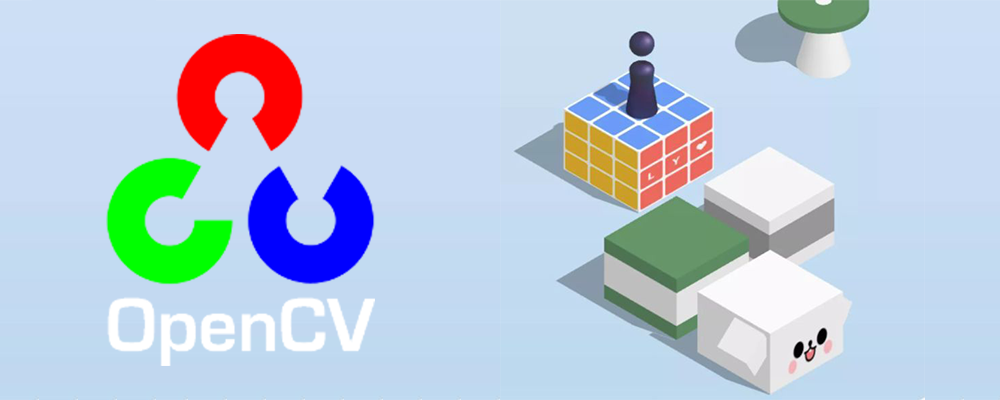
前些日子,微信进行了一次更新,加入了一个小游戏跳一跳,发布之后这个游戏迅速走红并且在朋友圈刷屏,游戏的规则很简单,就是控制一个小矮子再各个墩子上跳来跳去。规则说起来容易但是想玩高分还是有一定难度的。这个游戏出现之后各路程序员也没闲着,外挂横飞,甚至产生了各种物理外挂。今天这篇文章就来讲述一下我来使用OpenCV实现的思路。
首先来说一下外挂的通常思路,外挂会通过Android手机的ADB来截取屏幕,然后通过对截图进行分析,算出来玩家与下一个落脚点的距离,然后通过距离算出来需要按压多长时间的屏幕,之后再通过发送ADB指令来模拟按下屏幕达到自动刷分的目的。也就是说,这个外挂的核心就是取得玩家与下一个落脚点的距离,有了距离之后,一切都好说了。
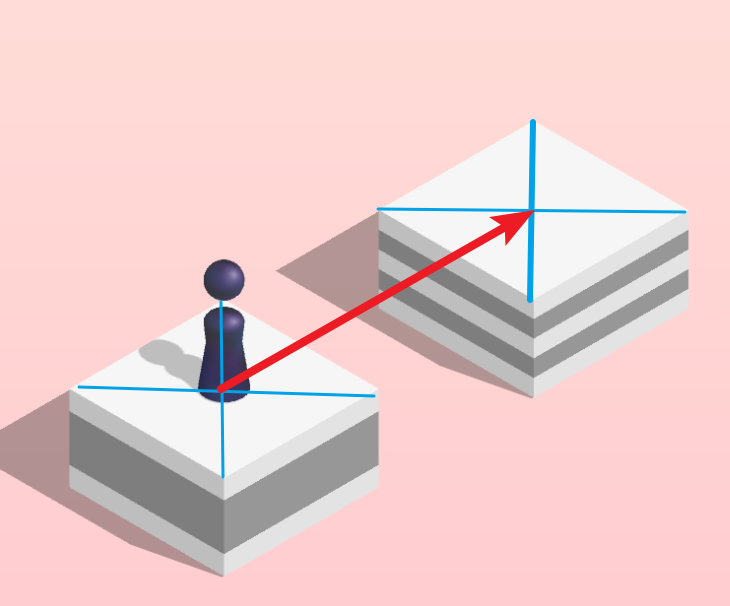
这篇文章主要讲的就是来确定这两个点的编程思路。我们将会用到Python与OpenCV来进行操作。
OpenCV熟悉编程的人一定知道,是一个著名的开源计算机视觉库,实现了图像处理和计算机视觉方面的很多通用算法。要想在Python上运行OpenCV只需要使用pip安装就好,在Terminal中执行pip install opencv-python即可。
注意,使用OpenCV时一般是用于分析图片灰度图,因为我这里需要画框划线进行标记,所以为了方便就直接读RGB彩图了,这样因为一个像素三个通道所以会慢一点,之后投入使用直接分析灰度图就好。1 玩家位置识别
首先需要做的就是识别玩家的位置,玩家的形状不变,是一个紫色的棋子,那么可以使用OpenCV带有的图像模板匹配来找出玩家的位置。
首先需要一张小矮子的图片,就像这样,保存为player.png
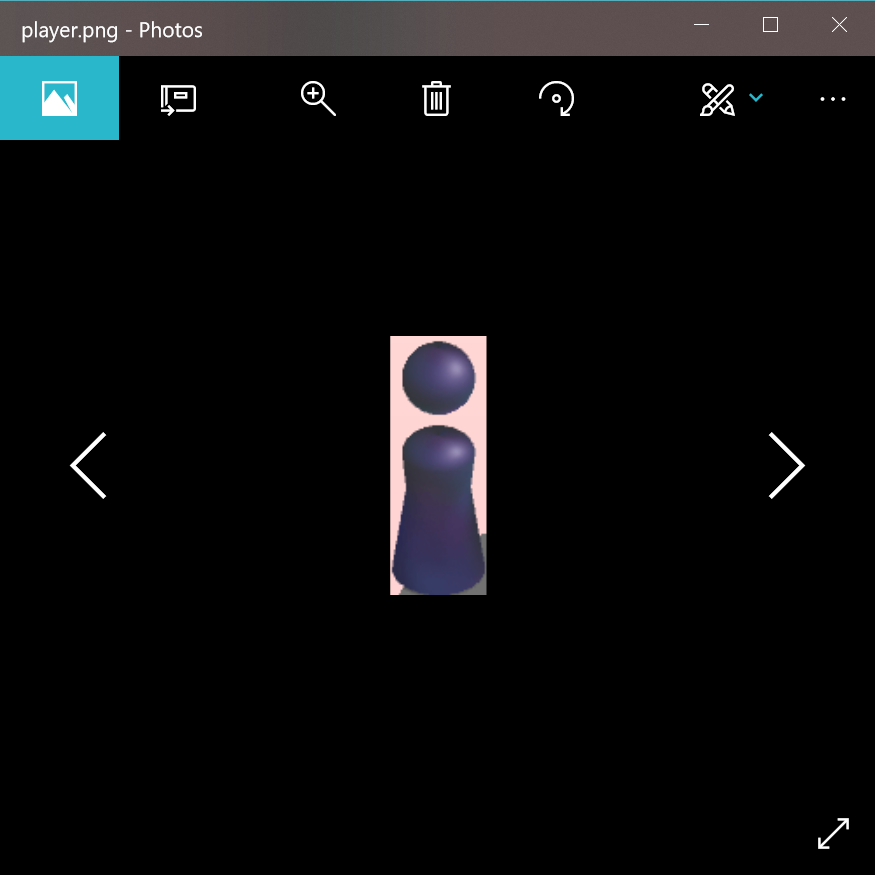
然后就可以使用Python读取了,对于游戏场景,我使用下图,名字为1.png:
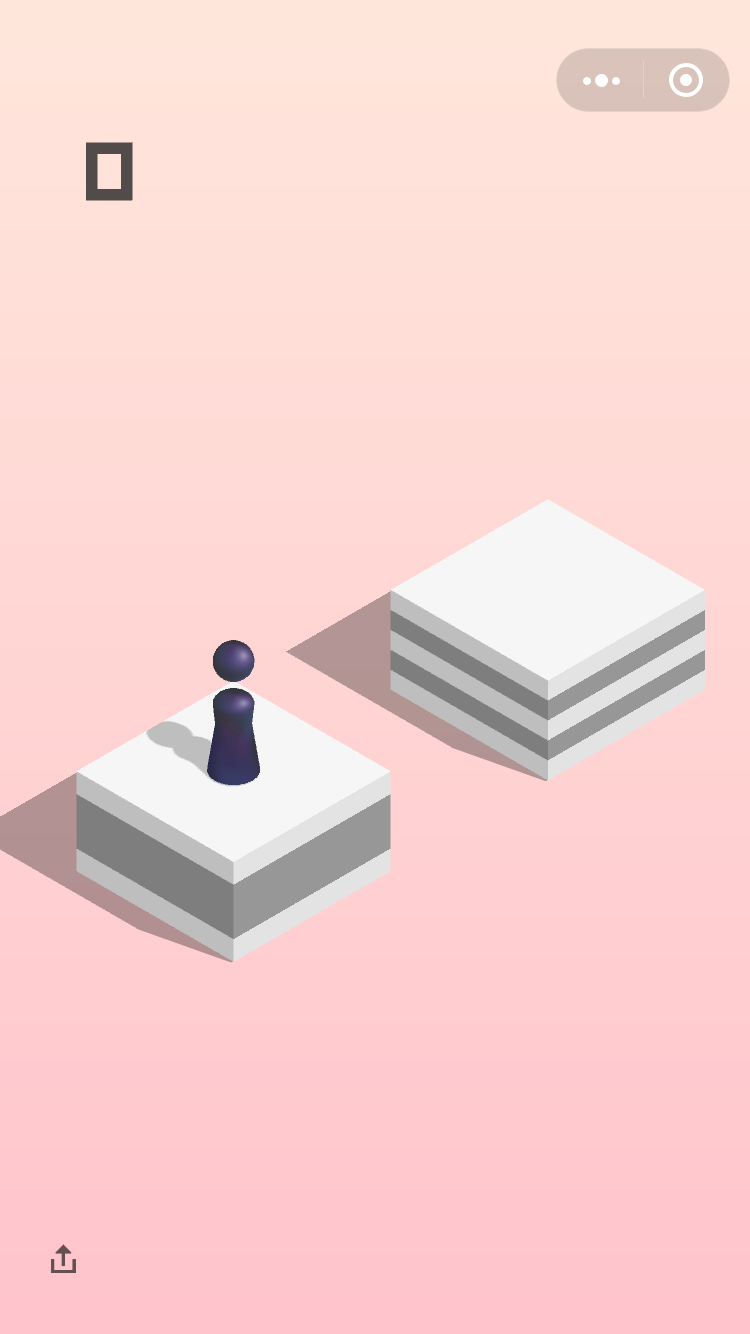 1.1 图像模板匹配
1.1 图像模板匹配模板匹配是一项在一幅图像中寻找与另一幅模板图像最匹配(相似)部分的技术。再OpenCV中调用matchTemplate函数即可实现模板匹配
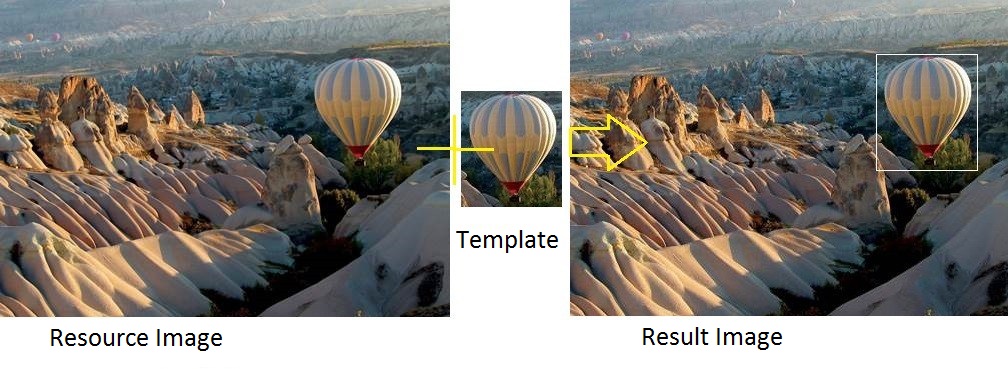 1.2 代码实现
1.2 代码实现[code]import cv2 as cv[/code]
img = cv.imread("1.png")
player_template = cv.imread('player.png')
player = cv.matchTemplate(img, player_template, cv.TM_CCOEFF_NORMED)
min_val, max_val, min_loc, max_loc = cv.minMaxLoc(player)
通过调用上面的代码即可进行模板匹配,最后一行的max_loc则是匹配出来的位置,因为玩家是一个宽度50高度150像素的图形(在我的iPhone 6s上)。所以再添加以下代码来框出玩家位置。并且画出了玩家的点。
[code]corner_loc = (max_loc[0] + 50, max_loc[1] + 150)[/code]
player_spot = (max_loc[0] + 25, max_loc[1] + 150)
cv.circle(img, player_spot, 10, (0, 255, 255), -1)
cv.rectangle(img, max_loc, corner_loc, (0, 0, 255), 5)
cv.namedWindow('img', cv.WINDOW_KEEPRATIO)
cv.imshow("img", img)
cv.waitKey(0)
之后再运行,这时会打开一张片,可以看见玩家的位置已经被识别出来了:
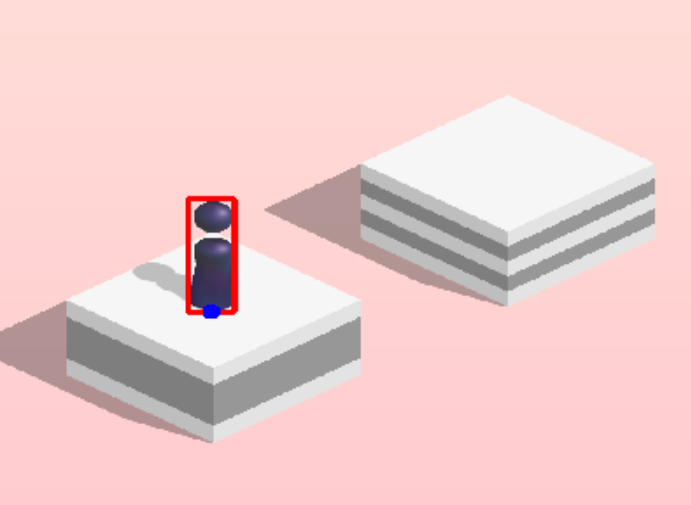
在上图中蓝色的点即为玩家的位置。
2 落脚点识别
接下来就要识别落脚点了,但是蹲蹲千变万化,有方形的,有圆形的。所以刚才的模板识别就用不上了,即使使用的话成功率也很低,这个时候就需要用到边缘检测了。2.1 Canny边缘检测
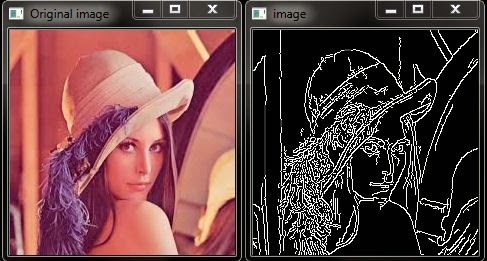
OpenCV带有Canny算法的实现来帮助我们得到图形的边缘。在做边缘检测之前首先需要对图片进行高斯模糊处理,高斯模糊主要作用就是去除噪声。因为噪声也集中于高频信号,很容易被识别为边缘。高斯模糊可以降低伪边缘的识别。但是由于图像边缘信息也是高频信号,高斯模糊的半径选择很重要,过大的半径很容易让一些弱边缘检测不到。
执行如下代码:
[code]img_blur = cv.GaussianBlur(img, (5, 5), 0) #高斯模糊[/code]
canny_img = cv.Canny(img_blur, 1, 10) #边缘检测
cv.namedWindow('img', cv.WINDOW_KEEPRATIO)
cv.imshow("img", canny_img)
然后图片就会被边缘识别,这个图是灰度图,每一个像素是 0-255之间任意一个值,黑色为0白色为255.
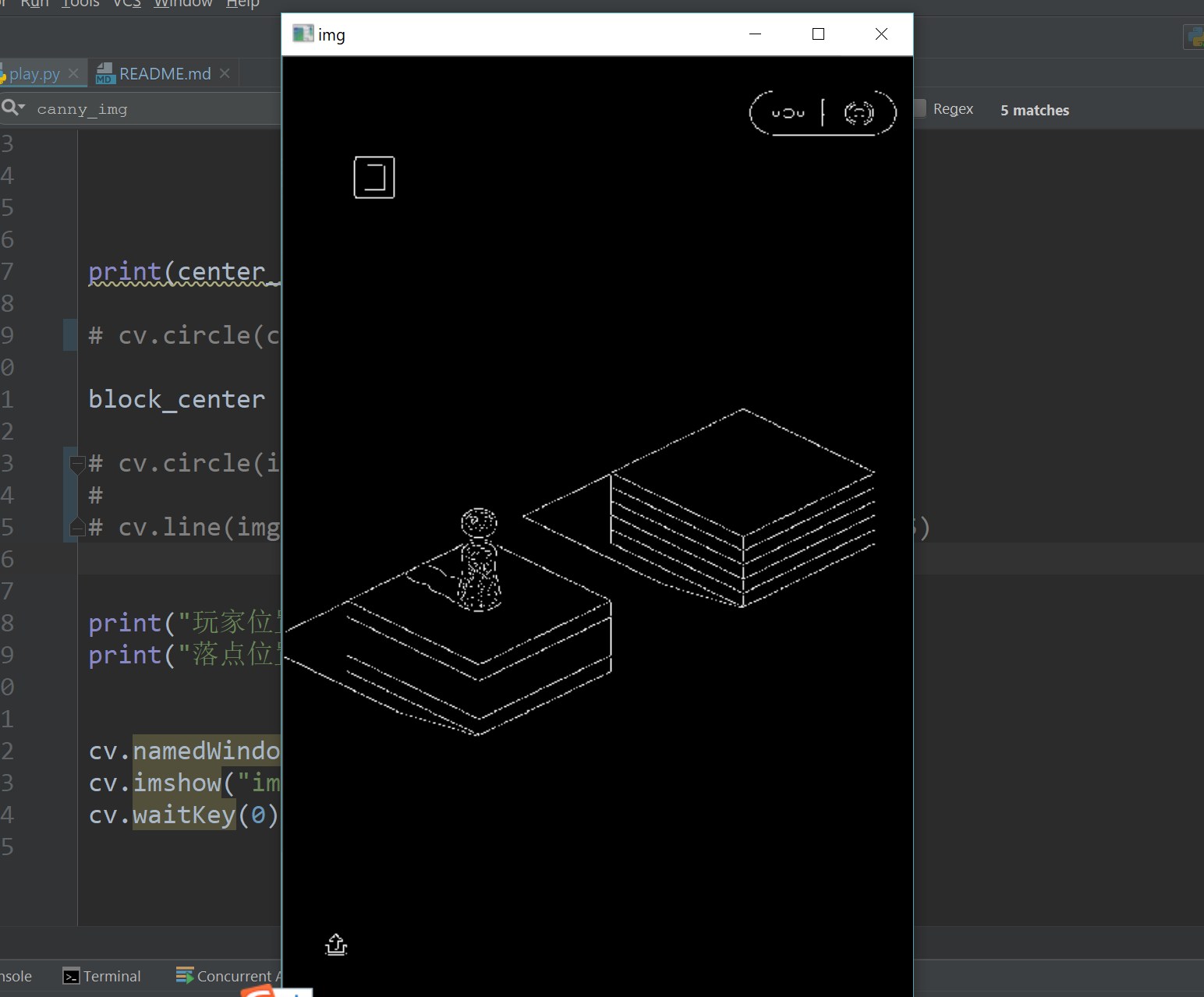 2.2 图片切片
2.2 图片切片其实现在我们已经可以开始分析边缘来找到下一个落脚点了,但是图片中边缘实在是太多,可以通过裁切图片来,首先要知道,下一个落脚点肯定是在整个界面的上1/2。也就是说,图片的下半段可以不要,而且,上面的记分牌也没有任何用处。
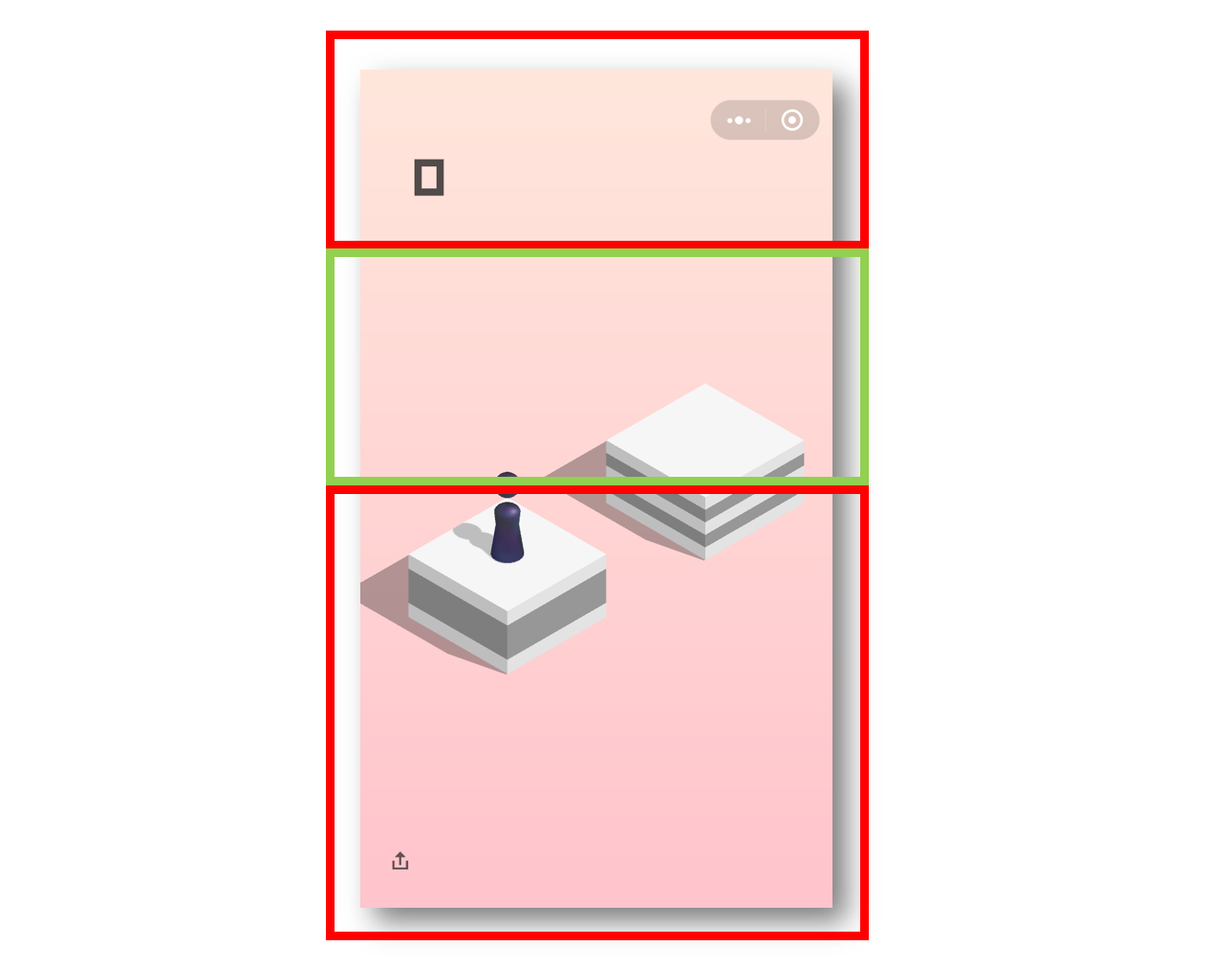
执行以下代码来切除上面的300像素的高度加下半部分图片:
[code]height, width = canny_img.shape[/code]
crop_img = canny_img[300:int(height/2), 0:width]
cv.namedWindow('img', cv.WINDOW_KEEPRATIO)
cv.imshow("img", crop_img)
运行后,发现图片被成功的裁掉了,留下了我们需要的部分。
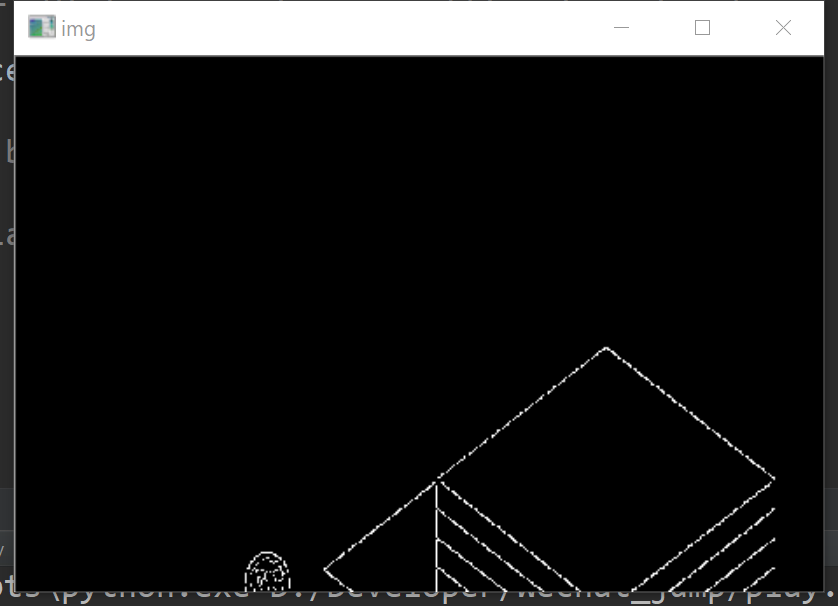
2.3 消除玩家
但是有一点还是很烦,上图的左下角还有一部分玩家的头部,有时候如果玩家需要向左上角跳,这个头的存在可能会造成一定的干扰,所以需要写代码消除它,因为我们已经知道了玩家的坐标了,所以把那个范围的像素全设成0就好了。
[code]for y in range(max_loc[1], max_loc[1]+150):[/code]
for x in range(max_loc[0], max_loc[0]+50):
canny_img[y][x] = 0
然后再运行代码,发现头部已经被取出掉了
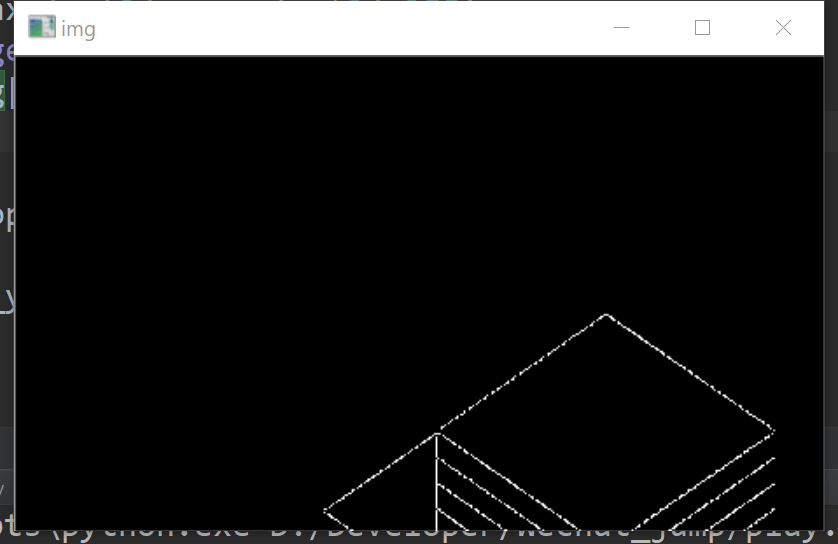
2.4 落脚点判断
现在只剩下敦敦的边缘了,现在需要得到他的中心点,仔细观察这个图形,发现他是一个菱形,并且有两个点是很容易通过遍历像素点然后分析得到的:
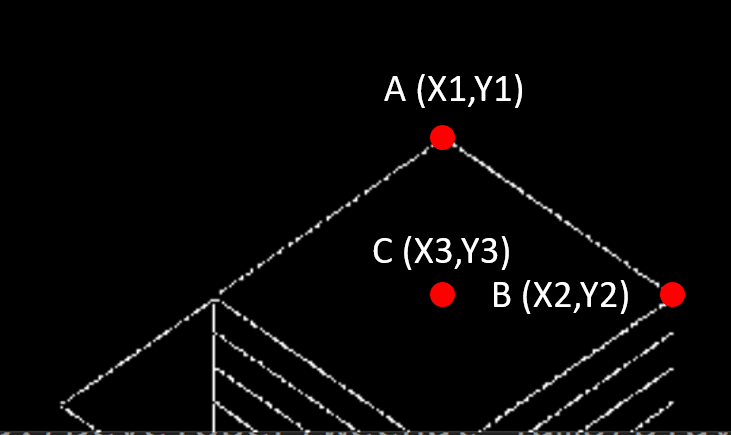
A点B点是很容易得到的,通过由上到下,由坐到右遍历全部像素,A点应该是便利顺序的像素中第一个值为255的点,B点是便利顺序中第一次横坐标最大的点。
得到了A,B点的坐标,整个形状的中点 (X3, Y3)其实就是 (X1,Y2)。
可以通过如下代码来判断中心点:
[code]crop_h, crop_w = crop_img.shape[/code]
center_x, center_y = 0, 0
max_x = 0
for y in range(crop_h):
for x in range(crop_w):
if crop_img[y, x] == 255:
if center_x == 0:
center_x = x
if x > max_x:
center_y = y
max_x = x
cv.circle(crop_img, (center_x, center_y), 10, 255, -1)
cv.namedWindow('img', cv.WINDOW_KEEPRATIO)
cv.imshow("img", crop_img)
cv.waitKey(0)
重新执行代码,发现程序已经标出了中心点:

然后两个点都找到了,可就可以通过两点间距离公式算出距离,从而得出需要多少按压时间了。
看下最终效果:
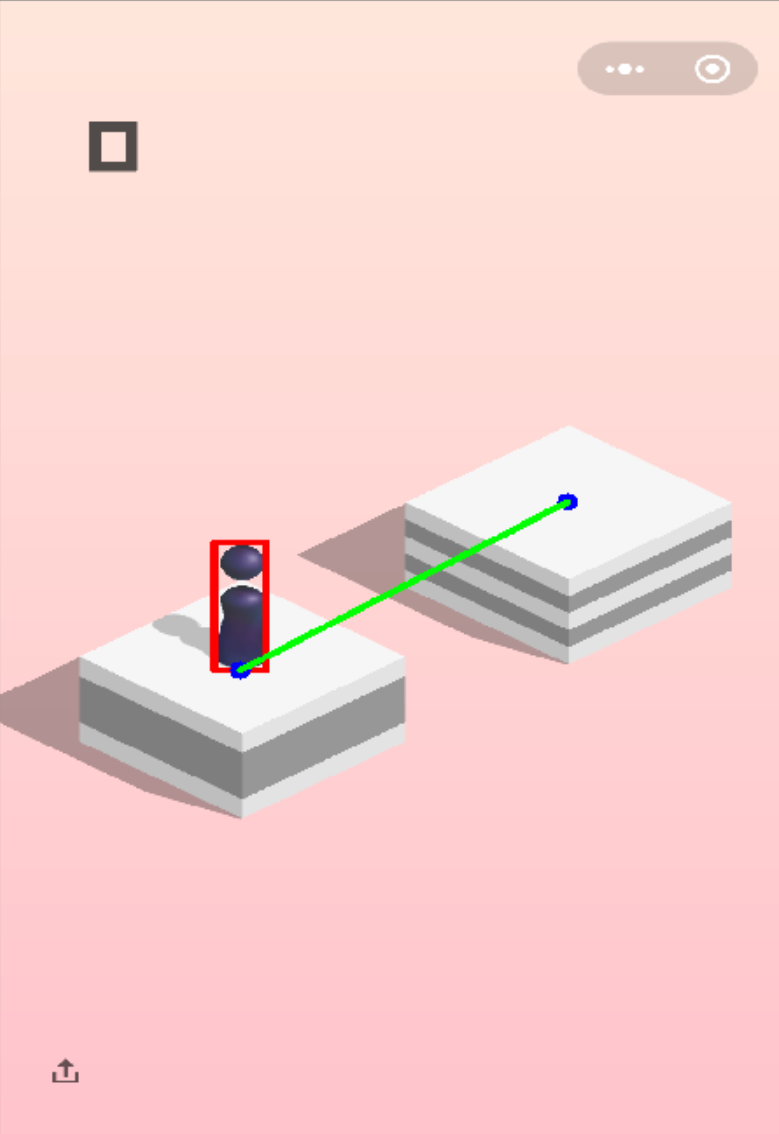
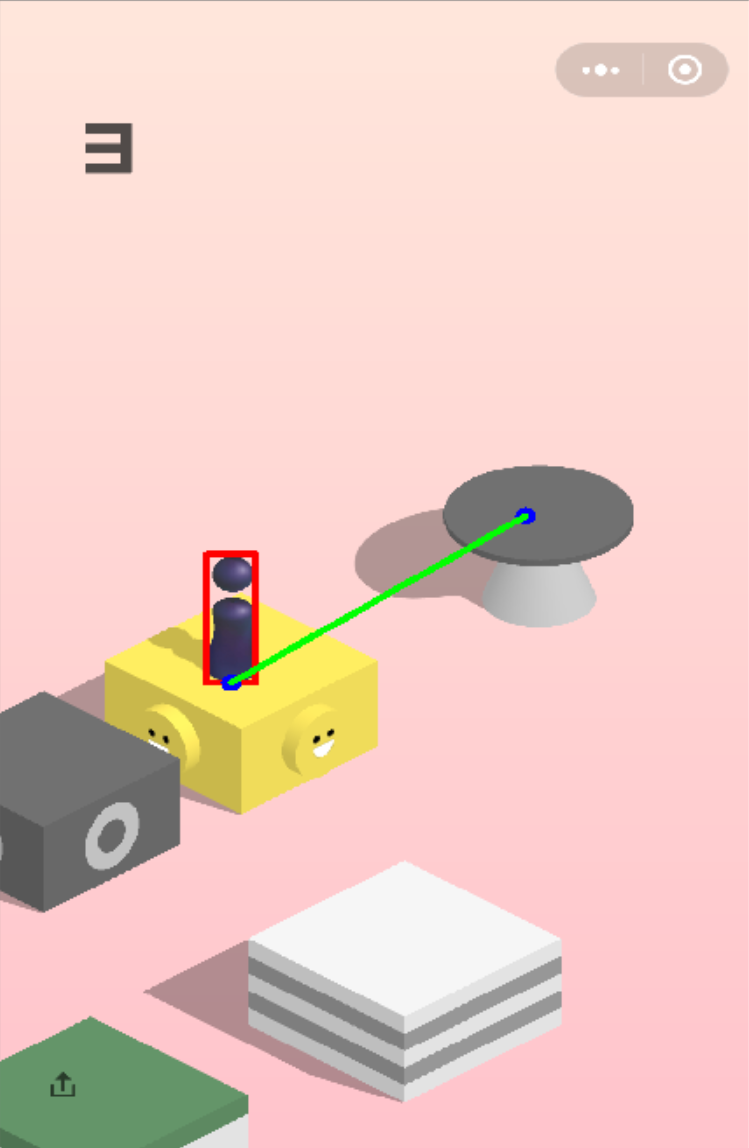
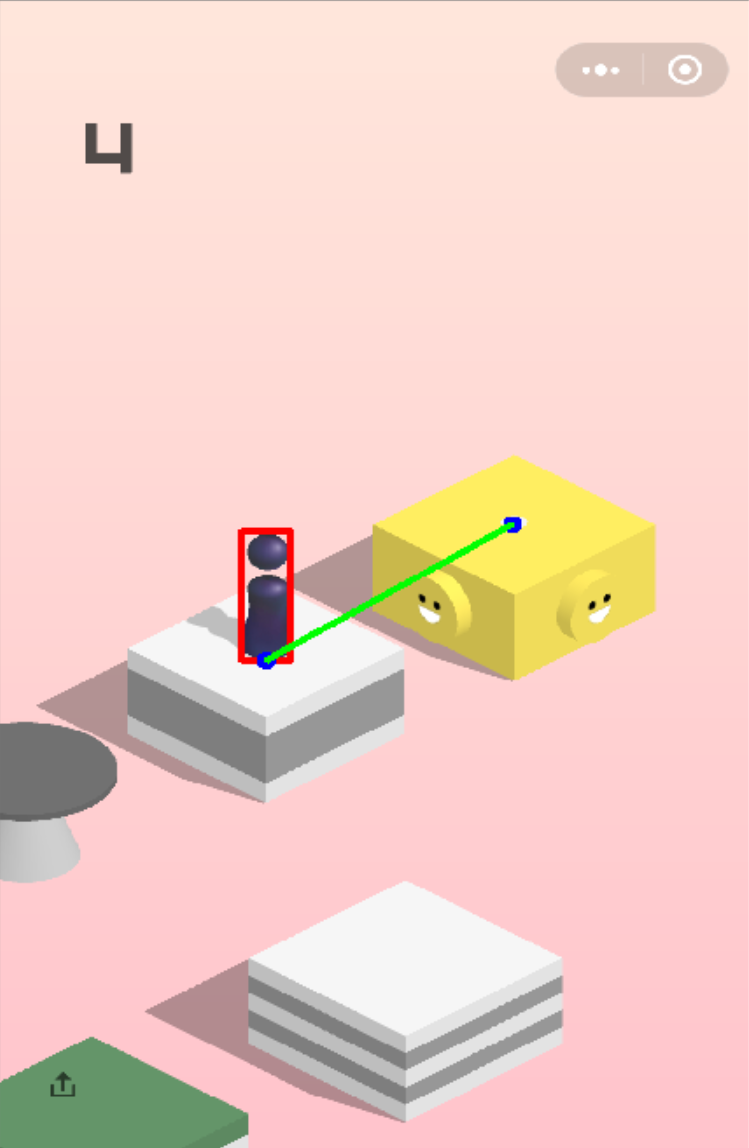
可以看到敦敦是圆形的情况下中心点有点向左偏,是因为那个椭圆形的顶点是一排纵坐标相同的点,所以之后可以优化下取中间点就好
这就是OpenCV实现的大概思路,其实判断落脚点也可以使用findContours函数来实现,这里因为实在太容易直接判断出来我就没有用。
过两天还有一场数学考试。。所以就先说到这吧。。。代码
所有代码我上传到了我的GitHub上:
https://github.com/Yigang0622/OpenCV_Wechat_jump
本文章著作权归周毅刚所有,未经授权禁止转载。
我的博客MikeTech app现已登陆iPhone和Android
iPhone版下载
Android版下载
本篇文章为 @ 21CTO 创作并授权 21CTO 发布,未经许可,请勿转载。
内容授权事宜请您联系 webmaster@21cto.com或关注 21CTO 公众号。
该文观点仅代表作者本人,21CTO 平台仅提供信息存储空间服务。